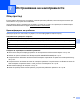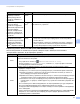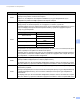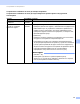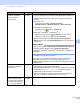Network User's Guide
Table Of Contents
- Ръководство за мрежовия потребител
- Съдържание
- 1 Въведение
- 2 Промяна на мрежовите настройки
- 3 Конфигуриране на вашето устройство за работа в безжична мрежа (ADS-2800W/ADS-3600W)
- Общ преглед
- Потвърждаване на вашата мрежова среда
- Конфигурация
- Конфигуриране на режим “Ad-hoc”
- Конфигуриране на вашето устройство за безжична мрежа чрез съветника за конфигуриране от контролния панел на устройството
- Използване на Wi-Fi Direct®
- Сканиране от мобилното ви устройство чрез Wi-Fi Direct®
- Конфигуриране на мрежа Wi-Fi Direct®
- Общ преглед на конфигурирането на мрежа Wi-Fi Direct®
- Конфигуриране на вашата мрежа Wi-Fi Direct® чрез метода с едно натискане
- Конфигуриране на вашата мрежа Wi-Fi Direct® чрез метода с едно натискане на Wi-Fi Protected Setup™ (WPS)
- Конфигуриране на вашата мрежа Wi-Fi Direct® чрез ПИН метода
- Конфигуриране на вашата мрежа Wi-Fi Direct® чрез ПИН метода на Wi-Fi Protected Setup™ (WPS)
- Ръчно конфигуриране на вашата мрежа Wi-Fi Direct®
- 4 Уеб-базирано управление
- Общ преглед
- Конфигуриране на настройките на устройството
- Задаване на парола за влизане
- Използване на удостоверяване чрез LDAP
- Потребители с ограничен достъп
- Синхронизиране с SNTP сървъра
- Промяна на конфигурацията за сканиране към FTP
- Промяна на конфигурацията за сканиране към SFTP
- Промяна на конфигурацията за сканиране към мрежа (Windows®)
- Промяна на конфигурацията за сканиране към SharePoint (Windows®)
- Конфигуриране на разширени настройки за TCP/IP
- Импортиране/експортиране на адресната книга (ADS-2800W/ADS-3600W)
- 5 Сканиране към имейл сървър (ADS-2800W/ADS-3600W)
- 6 Функции за защита
- Общ преглед
- Безопасно изпращане на имейл (ADS-2800W/ADS-3600W)
- Настройки на защитата за SFTP
- Управление на няколко сертификата
- Безопасно управление на вашето мрежово устройство чрез IPsec
- Въведение в IPsec
- Конфигуриране на IPsec чрез уеб-базираното управление
- Конфигуриране на адресен шаблон за IPsec чрез уеб-базираното управление
- Конфигуриране на шаблон IPsec чрез уеб-базираното управление
- Настройки на IKEv1 за IPsec шаблон
- Настройки на IKEv2 за IPsec шаблон
- Ръчни настройки за IPsec шаблон
- Ограничаване на функцията за сканиране от външни устройства
- Защитно заключване на функции 3.0 (ADS-2800W/ADS-3600W)
- Актуализиране на фърмуера
- 7 Отстраняване на неизправности
- 8 Допълнителни мрежови настройки (Windows®)
- А Приложение
- Б Индекс
Отстраняване на неизправности
96
7
Присвоен ли е на вашето
устройство на Brother
наличен IP адрес?
(продължение)
кабелен/
безжичен
1 Сложете предоставения DVD-ROM диск в DVD-ROM устройството.
Когато се появи най-горното меню на DVD-ROM диска, затворете го.
2 Отворете директорията на компютъра за вашата операционна
система:
Windows
®
XP
Щракнете върху Старт > Всички програми >
Принадлежности > Windows Explorer > Моят компютър.
Windows Vista
®
/Windows
®
7
Щракнете върху (Старт)> Компютър.
Windows
®
8/Windows
®
8.1/Windows
®
10
Щракнете върху иконата (File Explorer) на лентата на
задачите и след това отидете на Този компютър.
3 Щракнете двукратно върху DVD устройство, Инструменти,
NetTool и след това върху BrotherNetTool.exe, за да стартирате
програмата.
ЗАБЕЛЕЖКА
Ако се покаже екранът Управление на потребителските акаунти:
(Windows Vista
®
) Щракнете върху Продължи (Позволи).
(Windows
®
7/Windows
®
8/Windows
®
8.1/Windows
®
10) Щракнете
върху Да.
4 Следвайте инструкциите на екрана.
Ако все още не са присвоени правилният IP адрес и маската на
подмрежата дори след като сте използвали инструмента за
поправяне на мрежовата връзка, попитайте мрежовия администратор
за информация.
Свързвате ли безжично
устройството на Brother
към мрежата?
безжичен Проверете Статус в Статус WLAN. Вижте Как да проверите
състоянието на
безжичната LAN мрежа
(ADS-2800W/ADS-3600W) на стр.9. Ако на LCD дисплея се показва
съобщението Неуспешно свързване, попитайте мрежовия
администратор дали IP адресът ви е валиден.
Вижте Устройството на Brother не може да бъде намерено в
мрежата по време на инсталирането му. на стр.94.
Проверих и изпробвах
всичко от горните неща,
но устройството на Brother
не сканира. Има ли
нещо
друго, което да направя?
кабелен/
безжичен
Деинсталирайте устройството на Brother и го преинсталирайте.
Въпрос Интерфейс Решение